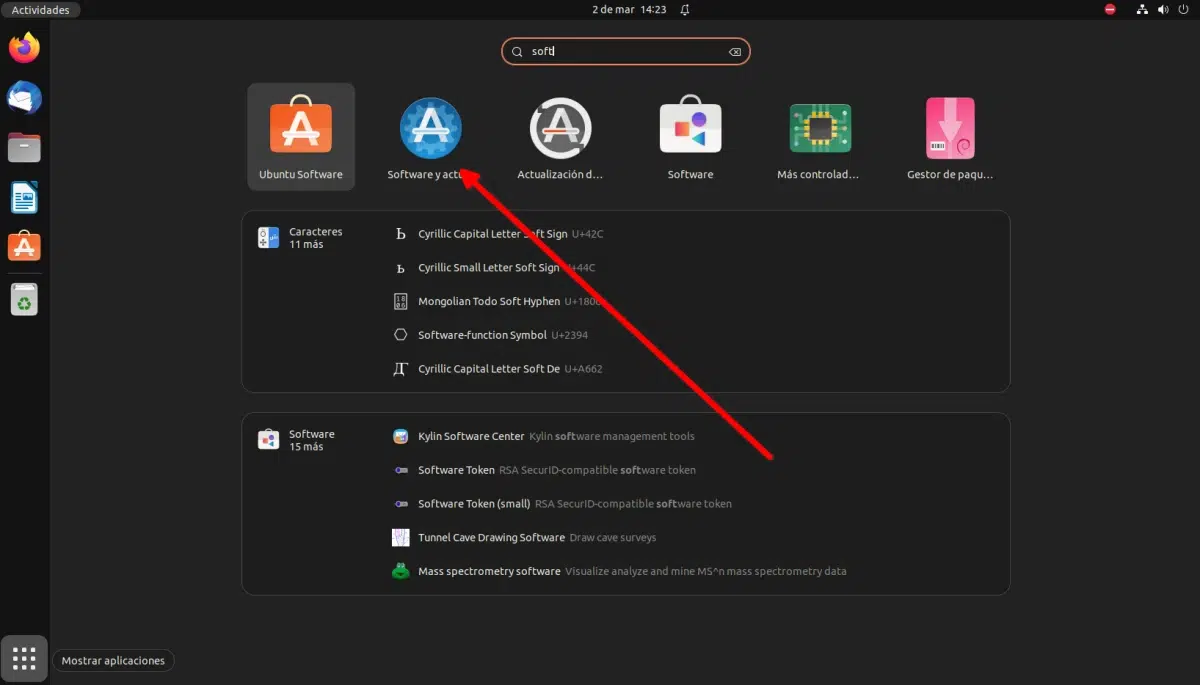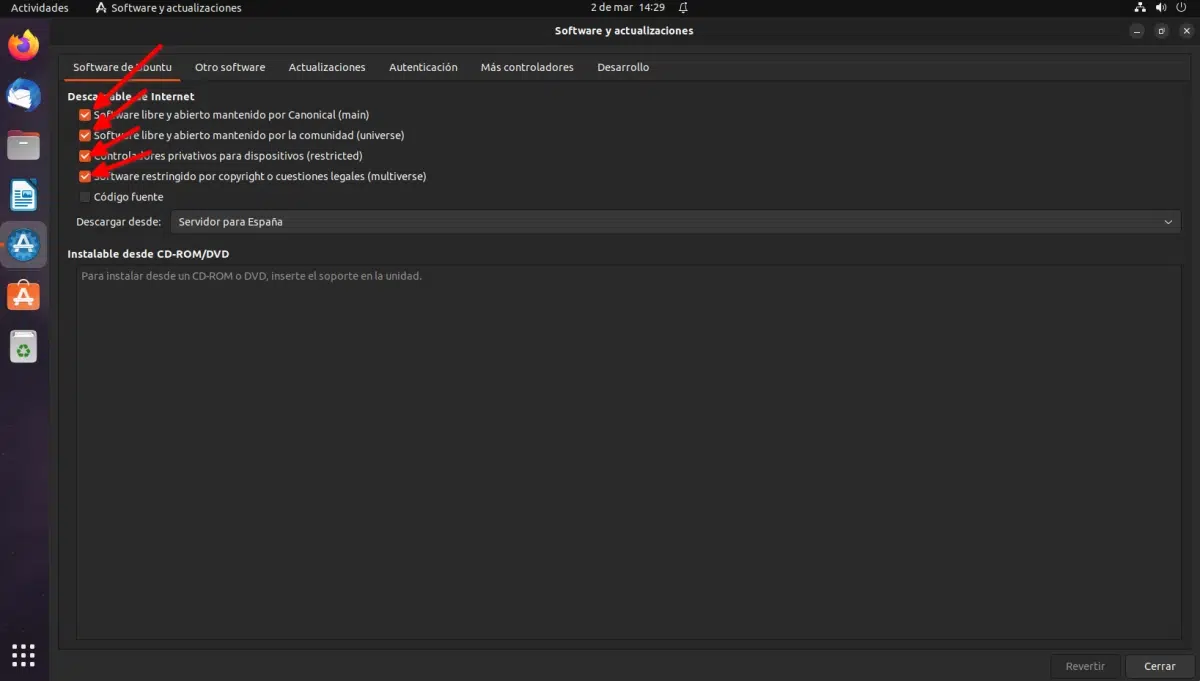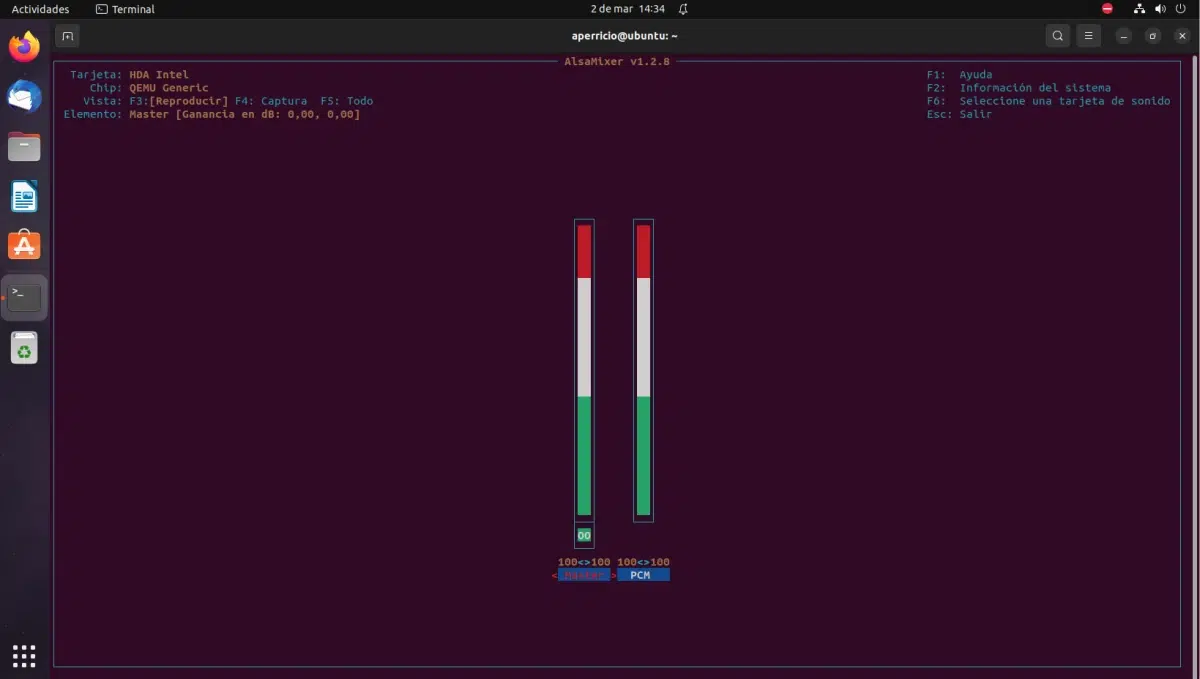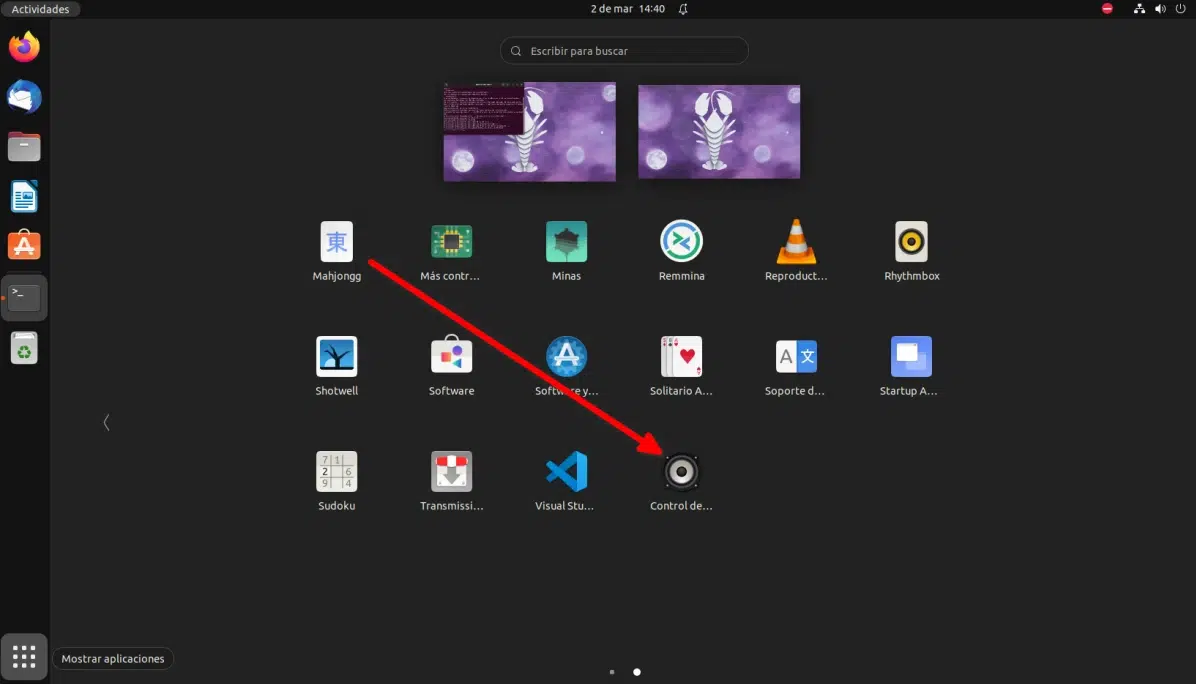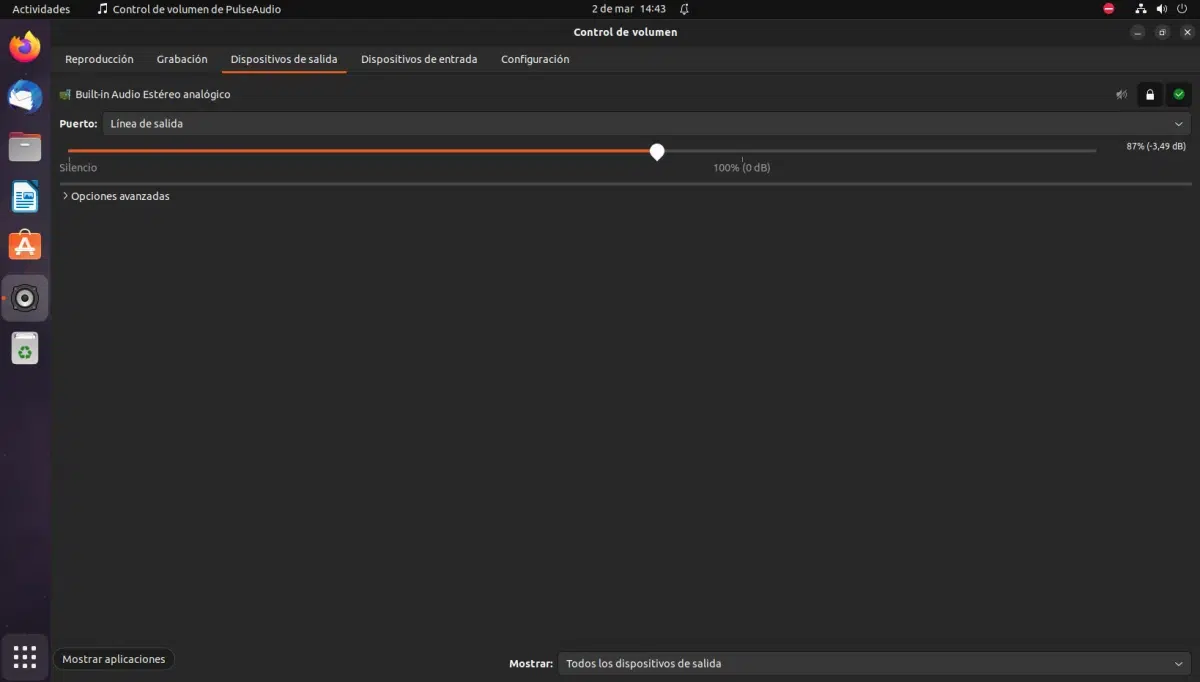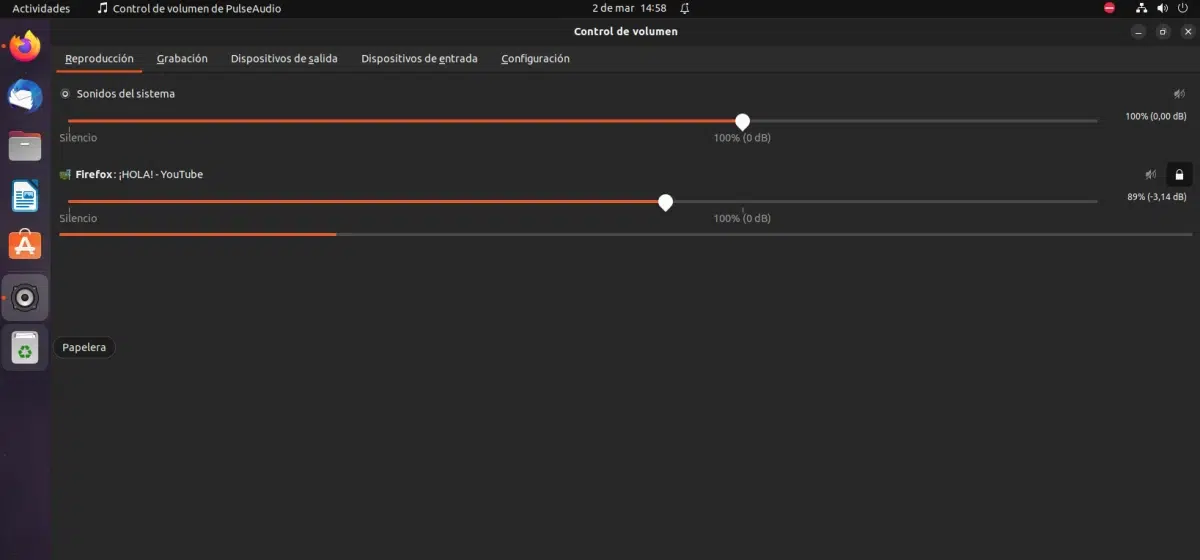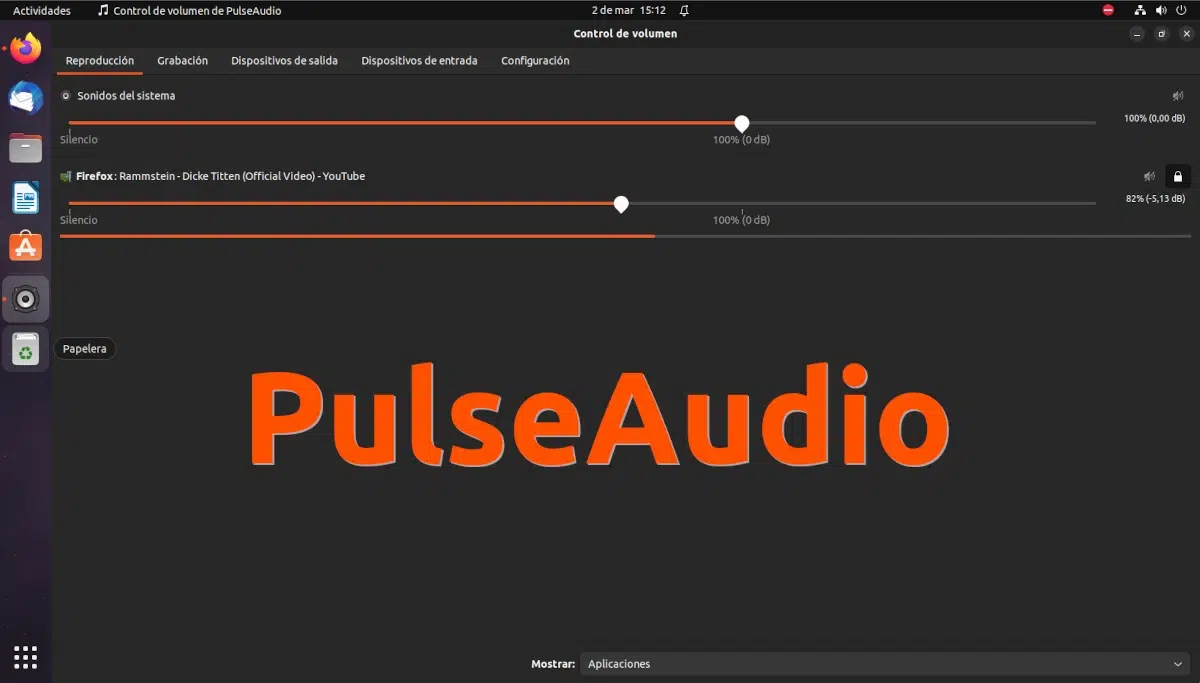
Kodi'yi müzik dinlemek için daha yeni kullanmaya başladım. Ağır işler yapmıyorsam ve bilgisayarımın çok fazla RAM'i olduğunu düşünürsek, bilmiyorum, hoşuma gidiyor. Ancak Kodi ve diğer birçok müzik çaların sahip olduğu sorun, ekolayzırlarının olmamasıdır. Bu ile düzeltilebilir PulseEffectsyönetebileceğimiz bir yazılımdır. PulseAudio'nun. Bu makale ikincisi hakkındadır, ancak birincisi hakkında da konuşmak için yer olabilir.
PulseAudio, Linux ve macOS'ta kullanılabilen bir ses sunucusudur. Şimdi her şey etrafında dönmesine rağmen boru teli, birçok yazılım PulseAudio'ya bağlı olmaya veya dayalı olmaya devam ediyor ve bu yazıda hakkında konuşacağız. ubuntu'da nasıl kurulur.
PulseAudio'yu Ubuntu'da adım adım yapılandırın
Daha önce yapmadıysanız, yapmamız gereken ilk şey, mevcut tüm yazılım kaynaklarını, yani ana, kısıtlı, evren ve çoklu evreni etkinleştirmektir. Bu, "Yazılım ve Güncellemeler"i bulmak için "yazılım" araması yapılarak uygulama çekmecesinden yapılabilir:
İçeride, ilk bölümde şöyle bir şeye sahip olmalıyız:
Pencereyi kapatırken bize depoları yeniden yüklemek isteyip istemediğimizi soruyor ve bu zarar vermeyen bir şey. Size evet denmezse, terminalde "sudo apt update" yazmanız gerekir, böylece yeni kaynaklardan gelen paketler kurulum seçeneği olarak görünür.
PulseAudio'yu Ubuntu'ya yükleyin
Varsayılan olarak Ubuntu, ses yönetimi için ALSA'yı kullanır (veya buna güvenir). Kontrol etmek veya bir göz atmak istiyorsak, bir terminal açıp "alsamixer" (tırnak işaretleri olmadan) yazabiliriz, bu bize aşağıdaki gibi bir şey verecektir:
Ancak bu makale PulseAudio ile ilgili ve eğer onunla sesi yönetmek istiyorsak yapmamız gerekenleri şu adımları izleyerek yapmamız gerekecek:
- Bir terminal açıyoruz ve yazıyoruz:
sudo apt pulseaudio'yu kur
- Ardından, değişikliklerin etkili olması için bilgisayarı yeniden başlatıyoruz.
- PulseAudio, onu yönetmemizi sağlayacak bir grafik araca sahiptir ve adı PulseAudio Volume Control'dür, ancak varsayılan olarak yüklenmez. Kullanmak için başka bir terminal (veya aynı terminalde) açmalı ve şunu yazmalıyız:
sudo apt pavucontrol'ü kurun
- Kurulduktan sonra, "PulseAudio Volume Control" adlı bir uygulama görüneceğinden, uygulama çekmecesini açıp sonuna gidiyoruz:
Ve grafiksel araç şuna benzer:
"PulseAudio Volume Control" ile sesi kontrol etme
PulseAudio'nun ses kontrolü grafik arayüzünün yazı yazıldığı sırada beş sekmesi vardır:
- üreme: Buradan neyin çaldığını gösteren barlar göreceğiz. Hiçbir şeyimiz yoksa, yalnızca "Sistem sesleri" ni görürüz ve ona az ya da çok ses verebiliriz. Bir şey oynayan uygulamalar varsa, burada görünürler.
- kayıt: Buradan, varsa onu kaydeden uygulamaların sesini kontrol edeceğiz.
- Çıktı cihazları: Bu ilkine benzer, ancak gerçekte tamamen farklıdır. Burada bilgisayar hoparlörleri, jak bağlantı noktasına bağlı kulaklıklar veya Bluetooth cihazları gibi bağladığımız çıkış cihazları görünecektir.
- Giriş aygıtları: öncekiyle aynı, ancak giriş için. Dizüstü bilgisayarınızın mikrofonu varsa, USB veya HDMI bağlantı noktaları gibi başka yollarla ses yakalayabilen diğerleri de görünecektir.
- yapılandırma: Bu sekmeden ses profillerini değiştirebiliriz. Varsayılan çift yönlü analog stereodur.
Bu pencerede ne görüneceği, herhangi bir zamanda ne çaldığımıza veya kaydettiğimize bağlı olacaktır. Tarayıcıyı açıp Spotify'dan müzik dinlemeye başlarsak, oynatma sekmesinde görünecektir. Kodi veya Rythmbox kullanırsak aynı şey. Ve buradan, diğer şeylerin yanı sıra, çalmasını istemediğimiz programları da susturabiliriz.
Örneğin, aşağıdaki resimde Firefox'u açıp bir video oynattığımızda ne olduğunu görebilirsiniz:
PulseAudio için bu GUI bize, %100'de olan sistem seslerinin üzerinde ve bir programın, bu durumda Firefox'un, özellikle HELLO! YouTube video platformunda. Buradan ona az ya da çok ses verebilir ve ayrıca çalınan şeyi susturabiliriz. Ve sadece bu da değil: bu uygulama sekmelere göre ayrı oynatma, böylece buradan sesi bir sekmeye yükseltebilir ve diğerine indirebilir, hatta sessize alabiliriz. Sekmeleri susturmak, çoğu tarayıcının zaten sunduğu bir özelliktir, ancak bilgisayarınızda oynatılanlar üzerinde ve tümü aynı uygulamadan daha fazla kontrole sahip olduğunuzu anlamanız için bir örnektir.
Diğer seçenekler
Birçok kişinin Ubuntu'da PulseAudio konusuyla ilgilendiğini biliyorum ama ben Zorunlu olmadıkça kullanılmasını önermem. çünkü belirli bir program bizden bunu istiyor. Yukarıda açıklanan her şey, Ayarlar uygulamasının Ses bölümünde de görülebilir ve GNOME, sunduğu her sürümde ayarlar uygulamasını daha da geliştirir. Ek olarak, bir şeyi mahvedebileceğimiz "çok fazla oynamak" diyelim.
Şimdi, bir ekolayzırın ses çalan herhangi bir programın sesini değiştirebilmesini istiyorsak, şunu tavsiye ederim: PulseEffects Daha önce de belirtildiği. Bununla birlikte, Kodi için bir ekolayzır veya sahip olmayan herhangi bir ses programı yapılandırabiliriz. Yaklaşık dört yıl önce açıkladığımız gibi yüklenemezse, şu anda Flathub'da da mevcuttur (burada). Ve pratik olarak aynı, ancak bu makalede bahsettiğimiz PipeWire için, Kolay Efektler, amacı aşağı yukarı aynı olan: ister Ubuntu ister başka bir uyumlu Linux dağıtımı olsun, bilgisayarımızda çalınan her şeyin nasıl ses çıkardığını kontrol edebilmek.
Ayrıca burada anlatılanların bu makalenin yazıldığı tarihte geçerli olduğunu unutmayın. Her şey beklendiği gibi giderse, yakında hepsi PipeWire'da birleşecek, bu nedenle Jack, PulseAudio, ALSA ve sesin nasıl kurulacağı hakkında konuşmak pek bir anlam ifade etmeyecek çünkü her şey farklı olacak. Şimdilik bu makalenin PulseAudio'yu kurmanıza, kullanmanıza ve daha iyi anlamanıza yardımcı olduğunu umuyoruz.